Jak stworzyć historię na Facebooku

Historie na Facebooku mogą być bardzo zabawne do tworzenia. Oto jak możesz stworzyć historię na swoim urządzeniu z systemem Android i komputerze.
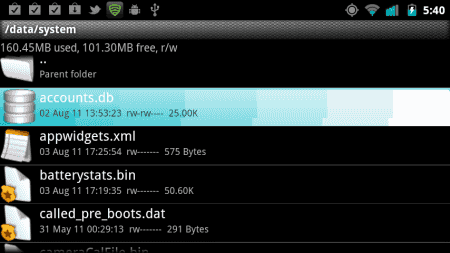
Gdy skonfigurujesz urządzenie z Androidem i połączysz je z kontem Google, użyte konto stanie się kontem centralnym dla Twoich aplikacji i usług Google. Ale co, jeśli chcesz zmienić konto? Oto kilka opcji, co możesz zrobić.
Wykonaj twardy reset fabryczny na urządzeniu. Zwykle można to zrobić w „ Ustawienia ”>„ Kopia zapasowa i resetowanie ”>„ Przywracanie danych fabrycznych ”. Spowoduje to wyczyszczenie wszystkich danych i ustawień z urządzenia. Po zresetowaniu i ponownym uruchomieniu możesz skonfigurować urządzenie jak nowe, korzystając z nowego konta Google.
Przejdź do „ Ustawienia ” > „ Konta ”.
Wybierz „ Dodaj konto ”.
Wybierz „ Google ”.
Wprowadź dane logowania do nowego konta Google i zakończ dodawanie go do urządzenia.
Po dodaniu nowego konta przejdź do „ Ustawienia ” > „ Konto ” > „ Google ”.
Wybierz stare konto, które chcesz usunąć.
Wybierz przycisk menu  w lewym górnym rogu, a następnie wybierz „ Usuń konto ”.
w lewym górnym rogu, a następnie wybierz „ Usuń konto ”.
Jeśli masz uprawnienia roota do swojego urządzenia, masz szczęście. Istnieje przydatna sztuczka, której możesz użyć do zmiany głównego konta Google bez wykonywania twardego resetu.
Pobierz i zainstaluj Eksploratora roota .
Otwórz „ Eksplorator roota ” i wybierz „ Zezwól ”, aby zezwolić na dostęp do roota, jeśli zostaniesz o to poproszony.
Przejdź do katalogu /data/system .
Dotknij i przytrzymaj plik „ accounts.db ”, a następnie wybierz „ Zmień nazwę ”.
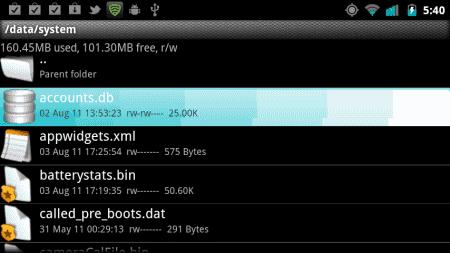
Zmień nazwę pliku na „ accounts.db.old ”, aby wykonać kopię zapasową pliku.
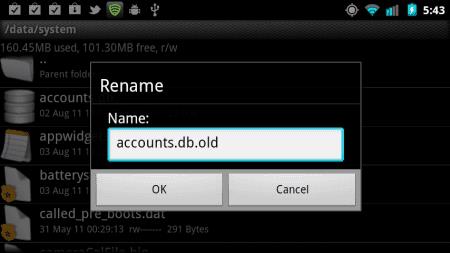
Uruchom ponownie urządzenie z Androidem.
Po ponownym uruchomieniu urządzenia otwórz aplikację wymagającą konta Google, taką jak Google Play, Gmail lub Hangouts. Zostaniesz poproszony o utworzenie nowego konta lub zalogowanie się przy użyciu istniejącego konta. To wszystko.
Historie na Facebooku mogą być bardzo zabawne do tworzenia. Oto jak możesz stworzyć historię na swoim urządzeniu z systemem Android i komputerze.
Dowiedz się, jak wyłączyć irytujące automatyczne odtwarzanie wideo w Google Chrome i Mozilla Firefox za pomocą tego samouczka.
Rozwiąż problem, w którym Samsung Galaxy Tab S8 utknął na czarnym ekranie i nie włącza się.
Przeczytaj teraz, aby dowiedzieć się, jak usunąć muzykę i filmy z tabletów Amazon Fire i Fire HD, aby zwolnić miejsce, uporządkować lub poprawić wydajność.
Poradnik pokazujący dwa rozwiązania, jak na stałe uniemożliwić aplikacjom uruchamianie się przy starcie na urządzeniu z Androidem.
Ten poradnik pokazuje, jak przesyłać wiadomości tekstowe z urządzenia Android za pomocą aplikacji Google Messaging.
Masz Amazon Fire i chcesz zainstalować Google Chrome? Dowiedz się, jak zainstalować Google Chrome za pomocą pliku APK na urządzeniach Kindle.
Jak włączyć lub wyłączyć funkcje sprawdzania pisowni w systemie Android.
Kiedy Samsung zaprezentował nową linię tabletów flagowych, było na co czekać. Galaxy Tab S9 i S9+ przynoszą oczekiwane ulepszenia, a Samsung wprowadził także Galaxy Tab S9 Ultra.
Czy kochasz czytać eBooki na tabletach Amazon Kindle Fire? Dowiedz się, jak dodać notatki i podkreślać tekst w książce na Kindle Fire.






